电脑用久了就会出现一些问题,就好比像我们人一样,如果长时间工作的话也是会出问题的。但如果电脑在我们工作的时候出现故障的话,对于我们来说是有很大的坏处的,因为这会影响我们的工作,而且还有可能让我们的工作受到阻碍。所以这时候我们最普遍使用的方法就是给电脑一键还原。
电脑怎么一键还原,这是小编最近在刷网页的时候看到小伙伴们都在问的一个问题,所以小编今天就趁着空闲的时间来给大家唠唠电脑怎么一键还原,希望能帮助到你们。
1,右键点击“这台电脑”,选择“属性”,然后点击左侧的“系统保护”如图下所示;
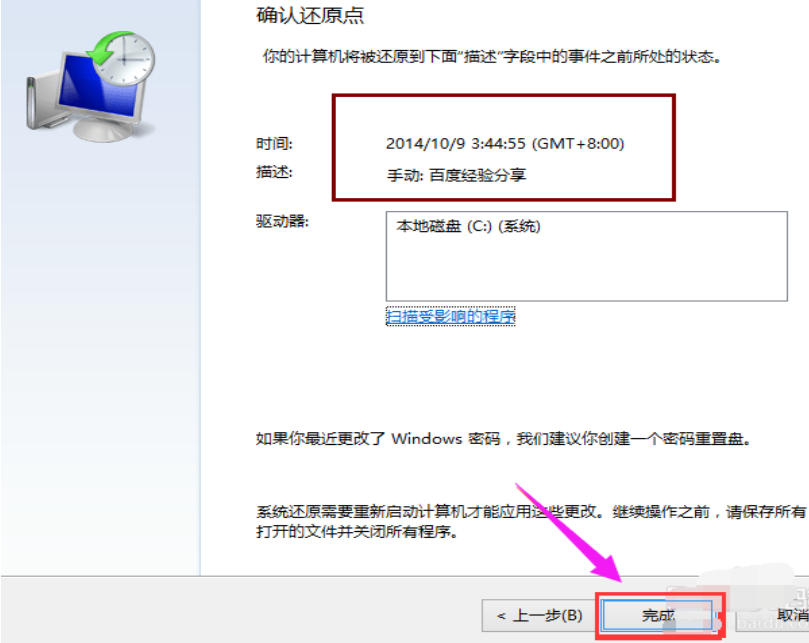
电脑怎么一键还原示例1
2,在系统保护选项,点击“系统还原”。如图下所示;
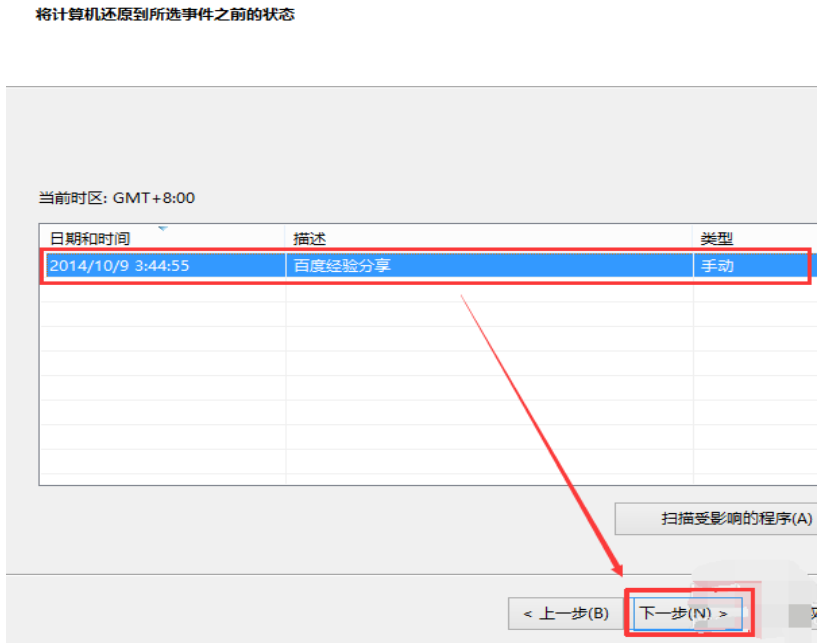
一键还原示例2
3,点击系统还原打开系统还原向导,然后点击下一步
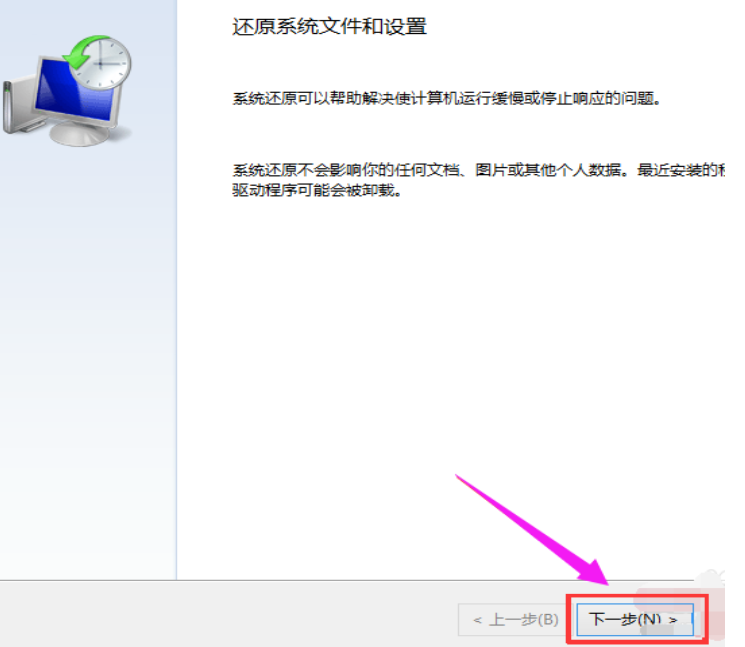
电脑怎么一键还原示例3
4,选择还原点,点击“下一步”
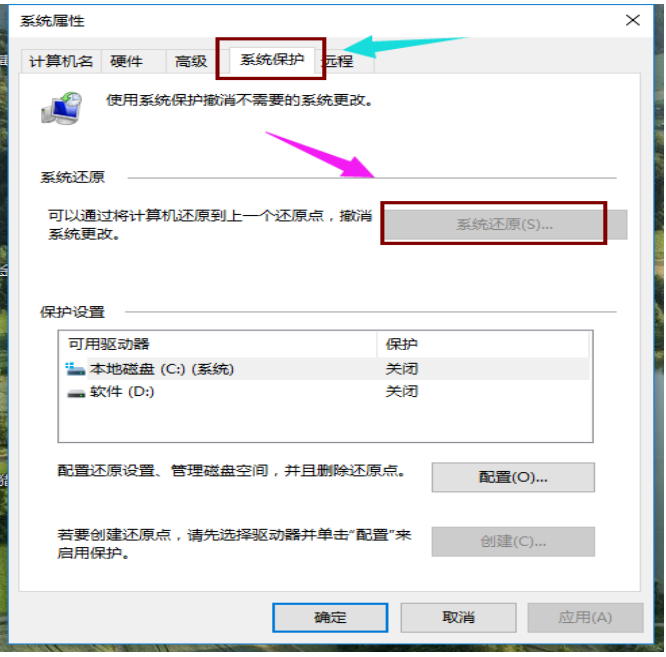
还原示例4
5,系统提示确认还原点,将C盘还原到“2014-10-9 3:44:55”之前所处的状态,
点击完成系统自动重启完成系统还原。
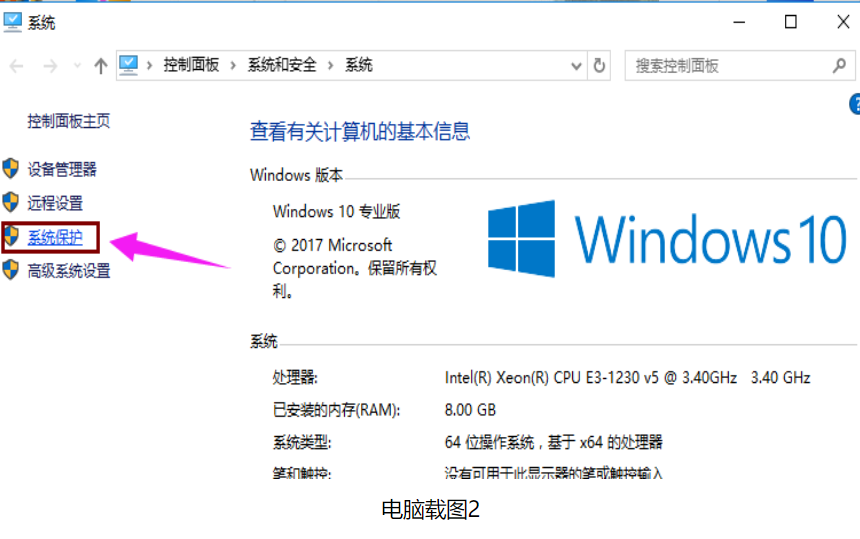
电脑示例5
以上就是电脑一键还原的操作流程啦~